
若不方便看视频,可以直接看文字版知识点
01.
一个媲美Prezi
却被严重忽视/低估的功能
关于“
缩放定位
”,上一次的分享还是在 2016 年作为刚推出的新功能与大家一起尝鲜
这个功能从推出到现在已经四五年了,哥布林个人认为这是一个到目前为止仍被严重忽视与低估的功能,如果您有不同的见解,也欢迎在文末留言区一起分享交流~
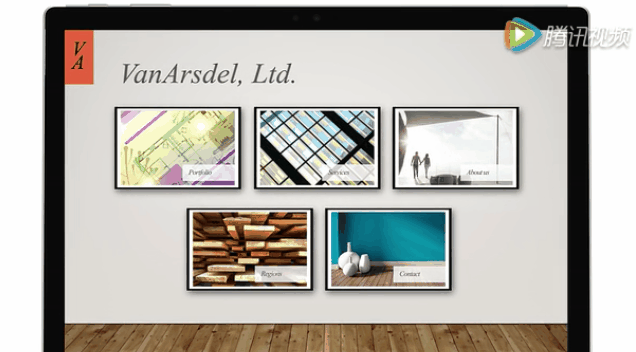
之所以这么说,是因为我们所熟悉的 PPT 叙事方式是线性的,放映经常是从上一页到下一页,一直到末尾页,
但是“缩放定位”不一样,你可以将整个 PPT 想象成一个特别大的画布,你可以自由的在不同的内容之间缩放,它让 PPT 的叙事方式多了一种选择,并且这种形式多么的像 Prezi 的啊!
和“概览”非常相似,演示过程中
可以在不打断演示的前提下,自由地在页面间来回跳转
点击摘要缩放定位页面中的缩略图,可以直接跳转到特定页面,当页面内容播放完毕后,又可以返回摘要页面,没错就是那么简单!
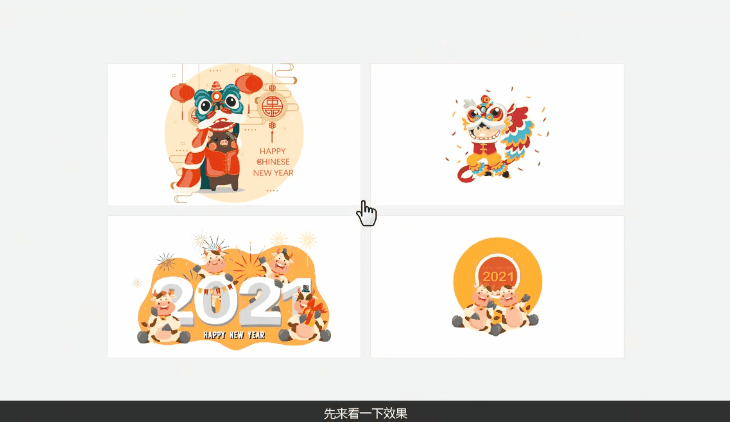
缩放定位,
默认情况下,PowerPoint 为了更加生动的缩放,加了过渡效果的
,可以根据需要,自定义设置具体效果
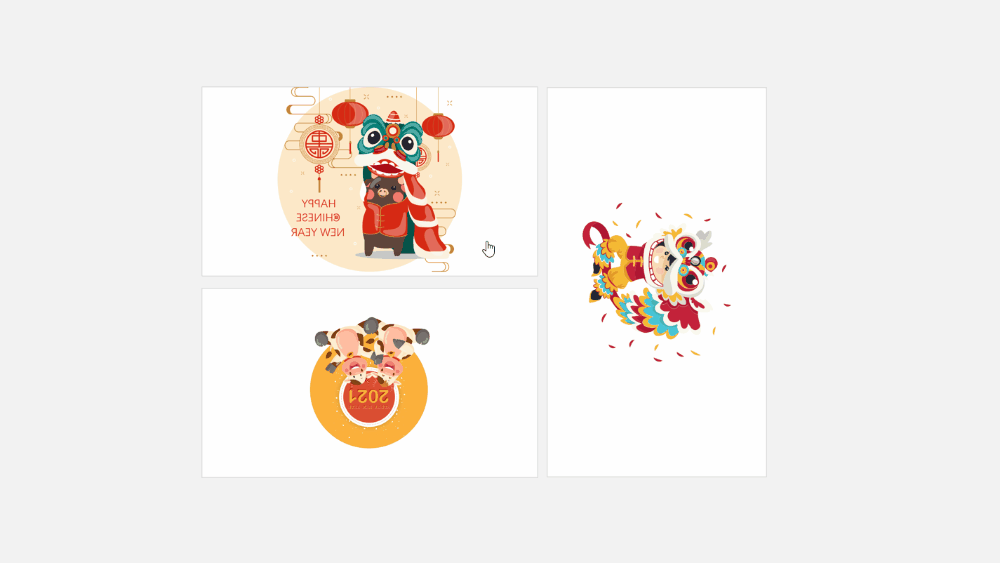
如果不需要,也可以取消过渡效果
不过正常情况下,大多数人应该可能或许。。都不会。。取消切换动画的吧,毕竟这可是缩放定位的“灵魂”呐~
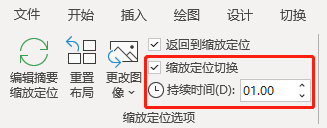
如果想要让缩放定位预览图与主页页面整体看起来更加自然和谐,可以设置“隐藏背景并使用主页幻灯片背景”
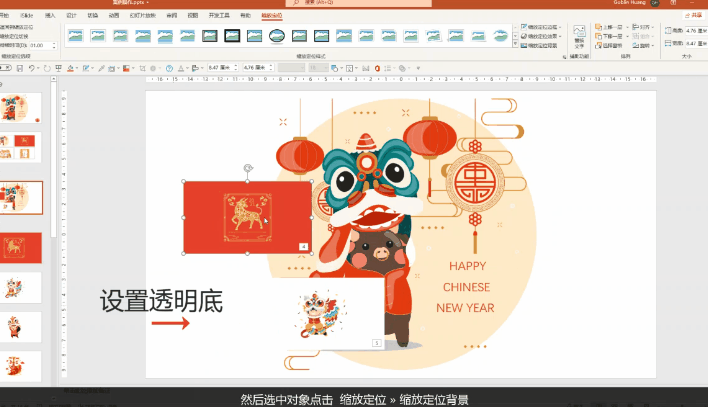
05.01—更改
在“缩放定位 - 更改图像”中可以更改预览图 .jpg、 .png、图标都可以
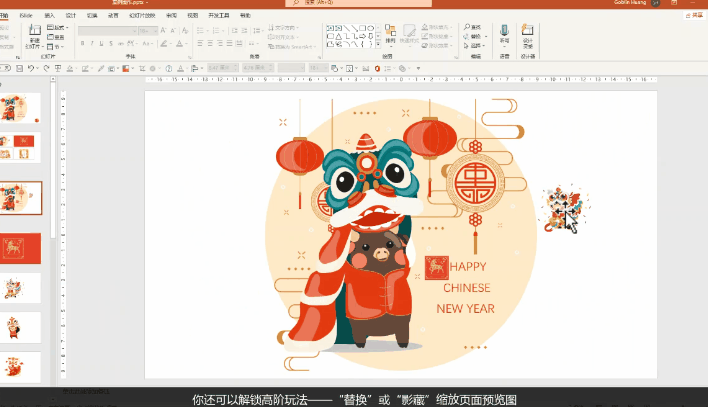
缩放定位的预览图可以自由自定义
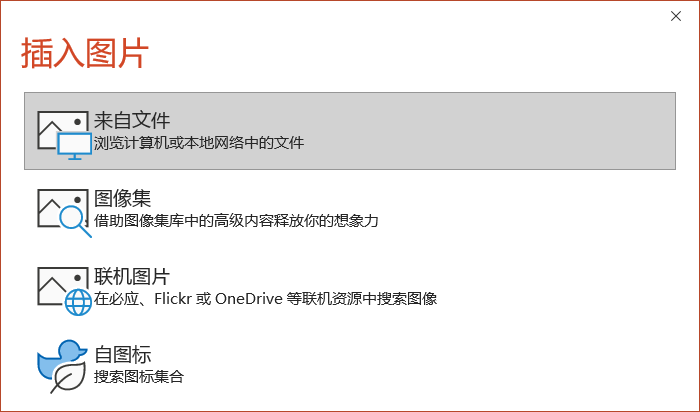
05.02—隐藏
其实也是更改预览图,在“缩放定位 - 更改图像”插入一张
空的透明 png 图片
,可以达到隐藏的目的
06.
多级缩放定位
利用前面提到的这些小技巧,你也可以轻松做出这种多级缩放定位。
这个 PPT 小技巧用了做拜年小视频也非常合适~
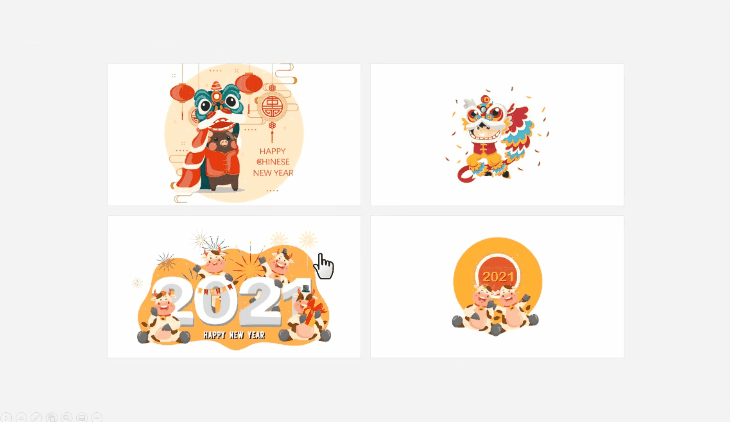
如果你想花更少的精力却能让你的幻灯片变得更加创意,一定不能错过缩放功能哦!
视频
来源/ 微软
包含38个设计辅助功能 / 8大在线资源库
超30万专业PPT模板/素材
支持win版本PPT/WPS | macOS版本PPT




